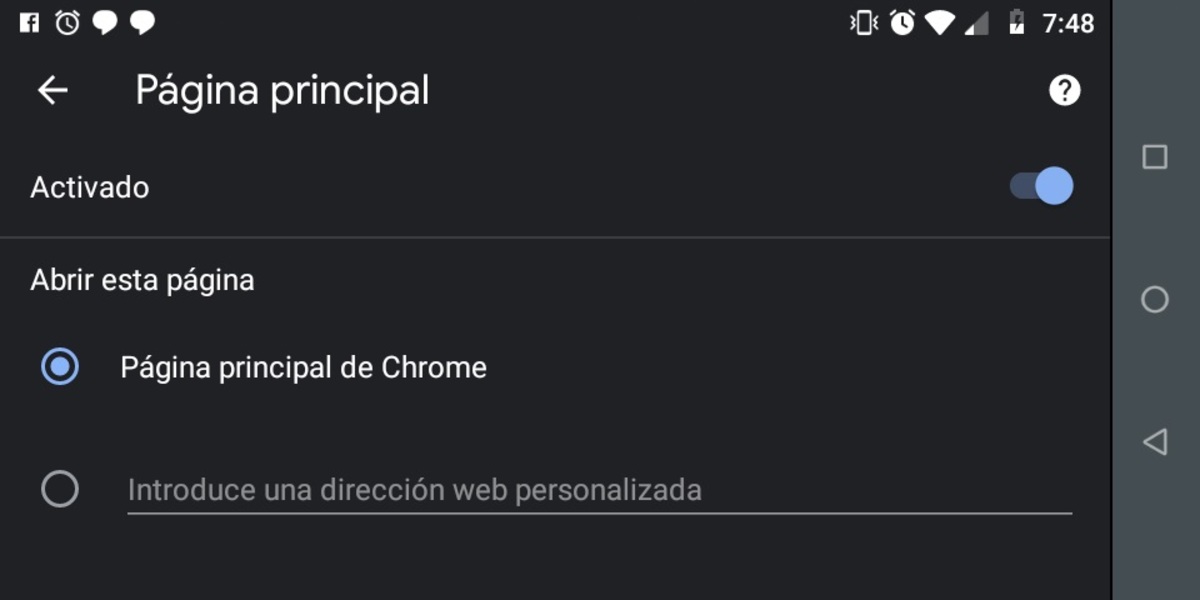Google Chrome es uno de los navegadores más utilizados en la plataforma Android desde hace muchos años. El popular navegador dispone de muchas opciones, siendo bastante versátil por las muchas extensiones que dispone y es una de las aplicaciones a la que tampoco le falta el tan famoso modo oscuro.
El navegador por defecto carga la página de inicio, pese a ello podemos cambiarla por otra URL, ya sea una de las páginas de noticias que queramos o bien alguna que visites a menudo. Puedes cambiarla tantas veces quieras siguiendo estos pasos y es necesario realizarlos al pie de la letra.
Cómo cambiar la página de inicio en móvil
Google Chrome cuenta con una configuración básica por defecto y también con una experimental, en este caso nos valdrá con entrar en la primera de ellas. La experimental servirá para ir probando las nuevas cosas que tiene de añadido, pero iremos avanzando todo lo que llegue a ofrecer esta aplicación de la Play Store.
El primer paso es iniciar la aplicación Google Chrome en tu teléfono Android, pincha en los tres puntos de la parte superior derecha, selecciona «Configuración» y dale a «Página Principal». Activa esta opción para personalizar, te mostrará en este caso dos opciones, Página principal de Chrome y un campo vacío para rellenar una dirección.
Una vez dentro de ese campo personalizado podemos poner por ejemplo androidsis.com y le damos a guardar para que se apliquen los cambios. Una vez ya guardado tenemos que cerrar la aplicación por completo para que hagan efectos los cambios, siendo necesario matar todas las apps.
Ya después de que hayas cerrado todo al volver abrir el navegador Google Chrome nos saltará la URL introducida, en este caso el portal Androidsis. Esto nos valdrá para tenerla como página favorita y no tener que introducir la dirección de la página a mano o bien desplegarla desde favoritos.